Per utilizzare i dati memorizzati in un Vault, occorre eseguire il login al database del Vault posizionato in Autodesk Data Management Server. Per eseguire il login ad un Vault, occorre disporre di un account del server di gestione dei dati. Rivolgersi all'amministratore del Vault per informazioni sull'account e sulla posizione del server.
Client del Vault indipendente: login
È possibile salvare le impostazioni di accesso in modo da eseguire il login automatico alla sessione successiva.
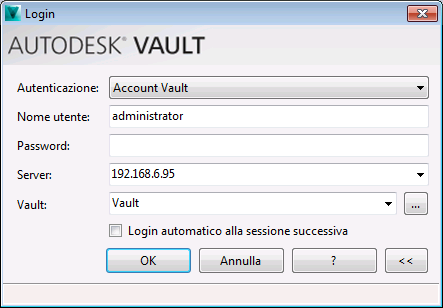
- Questa opzione è disponibile solo nelle versioni Autodesk Vault Collaboration (solo 2012 e 2013) e Professional.Se si dispone di un account Microsoft Windows Active Directory, è possibile eseguire il login ad Autodesk Data Management Server utilizzando le credenziali dell'account utente di Microsoft Windows. Selezionare Account Windows dal menu a discesa Autenticazione.
- L'autenticazione di Windows è disponibile solo per i domini Active Directory.
- Se non si utilizza l'autenticazione di Windows, occorre disporre di un account Autodesk Data Management Server valido.
Nota: Se si seleziona Autenticazione di Windows, nel campo Nome utente viene visualizzato il nome di dominio combinato con il nome utente di Windows. Il nome utente e la password non sono modificabili. - Se nel primo passaggio si è scelto di utilizzare l'opzione Autenticazione di Windows, immettere il nome utente e la password assegnati dall'amministratore del sistema.
- Immettere il nome del computer su cui è installato il server, ad esempio NOMESERVER. Se non si conosce il nome del server, rivolgersi all'amministratore.
- Immettere il nome del Vault a cui si ha accesso. I nomi degli ultimi database a cui è stato effettuato l'accesso vengono mantenuti nell'elenco a discesa. È possibile selezionare il nome del Vault dall'elenco o fare clic sul pulsante di espansione per vedere l'elenco completo dei database a cui si è acceduto in precedenza. Se non si conosce il nome del Vault, rivolgersi all'amministratore.
- Selezionare la casella di controllo Login automatico alla sessione successiva per accedere automaticamente la prossima volta.
- Fare clic su OK.
| Nome utente: | Amministratore |
| Password: | <vuota> |
| Server: | <NOMESERVER> |
| Vault: | Vault |
Modulo aggiuntivo Vault per AutoCAD: login
L'utilizzo di un Vault consente di memorizzare i file in modo sicuro e tenere traccia delle versioni dei progetti e dei file. Per poter utilizzare un Vault, è necessario effettuare l'accesso ad Autodesk Vault Server. Se il Vault non è stato impostato, rivolgersi all'amministratore del Vault. Al fine di garantire la protezione dell'ambiente di lavoro, è importante disporre di account utente univoci.
Usare il comando Accedi al Vault per aprire e alternare Vault, utenti e server.
|
Accesso: |
|
|
Nome utente |
Immettere il nome utente assegnato dall'amministratore di sistema. |
|
Password |
Immettere la password assegnata dall'amministratore di sistema. |
|
Server |
Immettere il nome del computer su cui è installato il server del Vault, ad esempio NOMESERVER. Se non si conosce il nome del server del Vault, rivolgersi all'amministratore di sistema. |
|
Vault |
Digitare il nome del database Vault a cui si desidera accedere. Se non si conosce il nome del database del Vault, rivolgersi all'amministratore di sistema. |
|
Login automatico alla sessione successiva |
Consente di impostare l'opzione di accesso automatico al Vault specificato senza che venga richiesto di immettere il nome utente, la password, il server e il database. |
|
Autenticazione di Windows |
Imposta l'opzione di login al server di gestione dei dati utilizzando i dati dell'account utente di Microsoft Windows. Per ulteriori informazioni sull'autenticazione di Microsoft Windows, consultare la Guida di ADMS Console. |
|
OK |
Consente di completare le operazioni di accesso al Vault e chiude la finestra di dialogo. |
|
Annulla |
Consente di annullare le operazioni di accesso al Vault e chiude la finestra di dialogo. |
Usare il comando Accedi al Vault per aprire e alternare Vault, utenti e server.
- Per accedere al Vault, usare uno dei metodi seguenti:
- Nella barra multifunzione del Vault, fare clic su Login.
- Nella riga di comando, digitare vltlogin e premere INVIO.
- Immettere il nome utente assegnato dall'amministratore del Vault.
- Immettere la password assegnata dall'amministratore del Vault.
- Immettere il nome del computer su cui è installato il server, ad esempio NOMESERVER. Se non si conosce il nome del server del Vault, rivolgersi all'amministratore di sistema.
- Digitare il nome del database del Vault a cui si desidera accedere.
- Selezionare la casella di controllo Login automatico alla sessione successiva per accedere automaticamente la prossima volta.
- Se si dispone di un account Microsoft Windows Active Directory, è possibile accedere ad Autodesk Vault Server utilizzando i dati dell'account utente di Microsoft Windows. Selezionare la casella di controllo Autenticazione di Windows. Nota: Questa opzione è disponibile solo in Autodesk Vault Collaboration (solo 2012 e 2013) e Autodesk Vault Professional.
- L'autenticazione di Windows è disponibile solo per i domini Active Directory.
- Se non si utilizza l'autenticazione di Windows, è necessario disporre di un account Autodesk Vault Server valido.
Nota: Se si seleziona Autenticazione di Windows, nel campo Nome utente viene visualizzato il nome di dominio combinato con il nome utente di Windows. Il nome utente e la password non sono modificabili. - Fare clic su OK.
Se non si conosce il nome del database a cui si desidera accedere, il proprio nome utente o la password, rivolgersi all'amministratore di sistema del Vault.
Modulo aggiuntivo Vault per Inventor: login
Per utilizzare un Vault in Autodesk Inventor, è necessario eseguire il login al server di Autodesk Inventor per cui si dispone dell'accesso. Per accedere al Vault, è necessario disporre di un account personale. È importante accedere al server con un nome utente e una password univoci assegnati dall'amministratore del server, per un ambiente di lavoro protetto. Per informazioni sull'account e sulla posizione del server, contattare l'amministratore del server.
È possibile specificare server distinti per il Vault e il Centro contenuti tramite il menu Applicazione > Vault ►Opzioni di connessione. L'impostazione di default è Usa server singolo per Centro contenuti e Vault. Per i gruppi di lavoro di grandi dimensioni, è consigliabile memorizzare i file del Vault e del Centro contenuti in server distinti, al fine di garantire prestazioni ottimali.
> Vault ►Opzioni di connessione. L'impostazione di default è Usa server singolo per Centro contenuti e Vault. Per i gruppi di lavoro di grandi dimensioni, è consigliabile memorizzare i file del Vault e del Centro contenuti in server distinti, al fine di garantire prestazioni ottimali.
Se un Vault non è stato impostato o non si conoscono esattamente i nomi del server e del database del Vault, contattare l'amministratore del Vault.
Accesso al Vault
- Selezionare Login nella barra multifunzione del Vault per accedere ad Autodesk Data Management Server.
- Nella finestra di dialogo Login, immettere il nome utente e la password assegnati dall'amministratore del Vault.
- Immettere il nome del computer sul quale è installato il server.
- Immettere il nome del database a cui si desidera accedere. L'elenco a discesa contiene i nomi dei database più recenti a cui è stato eseguito l'accesso. È possibile selezionare il nome del database dall'elenco o fare clic sul pulsante di espansione per vedere l'elenco completo dei database a cui si è acceduto in precedenza. Se non si conosce il nome del database, rivolgersi all'amministratore.
- Per accedere automaticamente al server al successivo avvio di Autodesk Inventor, selezionare la casella di controllo Login automatico alla sessione successiva.
- Fare clic su OK.
Configurazione di server distinti per il login
- All'interno della finestra di dialogo Opzioni applicazione di Inventor, verificare che Inventor sia configurato per utilizzare Vault per le librerie del Centro contenuti.
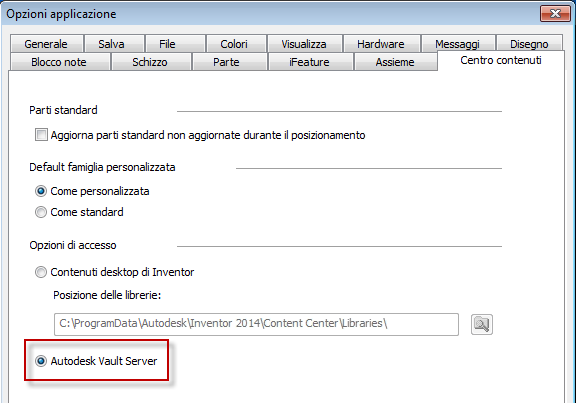
- Nel menu dell'applicazione di Inventor
 , selezionare Login Centro contenuti.
, selezionare Login Centro contenuti. 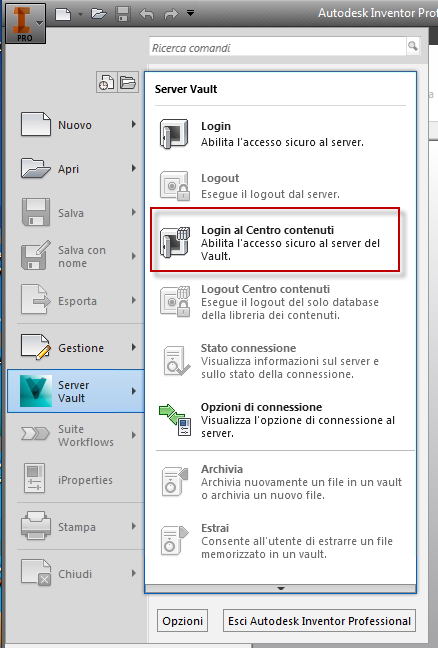
- Nella finestra di dialogo Login Centro contenuti, impostare il server per le librerie del Centro contenuti.
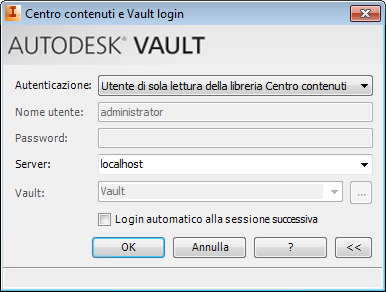
- Andare in Menu dell'applicazione
 ► Vault Server ► Login.
► Vault Server ► Login.
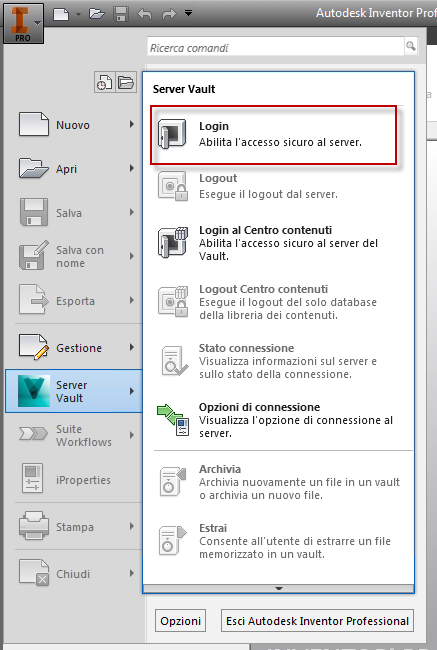
- Accedere al Vault.
Modulo aggiuntivo Vault per MS Office: login
Per elaborare i file memorizzati nel Vault, è necessario eseguire il login al database del Vault. Se il Vault non è stato impostato, rivolgersi all'amministratore del Vault.
- Selezionare .
Per Office 2007 e Office 2010, selezionare Login dalla barra multifunzione di Autodesk Vault.
- Nella finestra di dialogo iniziale, fare clic su Login. Nota: Per disattivare la finestra di dialogo iniziale in modo che non venga visualizzata ogni volta che si esegue il login, deselezionare l'opzione Mostra questa finestra di dialogo all'avvio.
- Immettere il nome utente e la password assegnati dall'amministratore del Vault.
- Immettere il nome del computer su cui è installato il server, ad esempio NOMESERVER. Se non si conosce il nome del server, rivolgersi all'amministratore.
- Immettere il nome del Vault a cui si ha accesso. I nomi degli ultimi database a cui è stato effettuato l'accesso vengono mantenuti nell'elenco a discesa. È possibile selezionare il nome del Vault dall'elenco o fare clic sul pulsante di espansione per vedere l'elenco completo dei Vault a cui si è acceduto in precedenza. Se non si conosce il nome del Vault, rivolgersi all'amministratore.
- Selezionare la casella di controllo Login automatico alla sessione successiva per accedere automaticamente la prossima volta.
- Se si dispone di un account Microsoft Windows Active Directory, è possibile accedere ad Autodesk Data Management Server utilizzando i dati dell'account utente di Microsoft Windows. Selezionare la casella di controllo Autenticazione di Windows.
- L'autenticazione di Windows è disponibile solo per i domini Active Directory.
- Se non si utilizza l'autenticazione di Windows, occorre disporre di un account Autodesk Data Management Server valido.
- Questa opzione non è disponibile per Autodesk Vault Basic. Nota: Se si seleziona Autenticazione di Windows, nel campo Nome utente viene visualizzato il nome di dominio combinato con il nome utente di Windows. Il nome utente e la password non sono modificabili.
- Fare clic su OK.
Modulo aggiuntivo Vault per Outlook: login
Per elaborare i file memorizzati nel Vault, è necessario eseguire il login al database del Vault. Se il Vault non è stato impostato, rivolgersi all'amministratore del Vault.
- Selezionare Login nella barra multifunzione del Vault.
- Immettere il nome utente e la password assegnati dall'amministratore del Vault.
- Immettere il nome del computer su cui è installato il server, ad esempio NOMESERVER. Se non si conosce il nome del server, rivolgersi all'amministratore.
- Inserire il nome del database a cui si desidera accedere. I nomi degli ultimi database a cui è stato effettuato l'accesso vengono mantenuti nell'elenco a discesa. È possibile selezionare il nome del database dall'elenco o fare clic sul pulsante di espansione per vedere l'elenco completo dei database a cui si è acceduto in precedenza. Se non si conosce il nome del database, rivolgersi all'amministratore.
- Selezionare la casella di controllo Login automatico alla sessione successiva per accedere automaticamente la prossima volta.
- Se si dispone di un account Microsoft Windows Active Directory, è possibile accedere ad Autodesk Data Management Server utilizzando i dati dell'account utente di Microsoft Windows. Selezionare la casella di controllo Autenticazione di Windows.
- L'autenticazione di Windows è disponibile solo per i domini Active Directory.
- Se non si utilizza l'autenticazione di Windows, occorre disporre di un account Autodesk Data Management Server valido.
- Questa opzione non è disponibile per Autodesk Vault Basic. Nota: Se si seleziona Autenticazione di Windows, nel campo Nome utente viene visualizzato il nome di dominio combinato con il nome utente di Windows. Il nome utente e la password non sono modificabili.
- Fare clic su OK.
Modulo aggiuntivo Vault per Revit: login
L'utilizzo di un Vault consente di memorizzare i file in modo sicuro e tenere traccia delle versioni dei progetti e dei file. Per poter utilizzare un Vault, è necessario effettuare l'accesso ad Autodesk Vault Server. Se il Vault non è stato impostato, rivolgersi all'amministratore del Vault. Al fine di garantire la protezione dell'ambiente di lavoro, è importante disporre di account utente univoci.
Usare il comando Accedi al Vault per aprire e alternare Vault, utenti e server.
| Accesso | Fare clic su Login nella barra multifunzione del Vault. |
|
Nome utente |
Immettere il nome utente assegnato dall'amministratore di sistema. |
|
Password |
Immettere la password assegnata dall'amministratore di sistema. |
|
Server |
Immettere il nome del computer su cui è installato il server del Vault, ad esempio NOMESERVER. Se non si conosce il nome del server del Vault, rivolgersi all'amministratore di sistema. |
|
Vault |
Digitare il nome del database Vault a cui si desidera accedere. Se non si conosce il nome del database del Vault, rivolgersi all'amministratore di sistema. |
|
Login automatico alla sessione successiva |
Consente di impostare l'opzione di accesso automatico al Vault specificato senza che venga richiesto di immettere il nome utente, la password, il server e il database. |
|
Autenticazione di Windows |
Imposta l'opzione di login al server di gestione dei dati utilizzando i dati dell'account utente di Microsoft Windows. Per ulteriori informazioni sull'autenticazione di Microsoft Windows, consultare la Guida di ADMS Console. |
|
OK |
Consente di completare le operazioni di accesso al Vault e chiude la finestra di dialogo. |
|
Annulla |
Consente di annullare le operazioni di accesso al Vault e chiude la finestra di dialogo. |
Usare il comando Accedi al Vault per aprire e alternare Vault, utenti e server.
- Nella barra multifunzione del Vault, fare clic su Login.
- Immettere il nome utente assegnato dall'amministratore del Vault.
- Immettere la password assegnata dall'amministratore del Vault.
- Immettere il nome del computer su cui è installato il server, ad esempio NOMESERVER. Se non si conosce il nome del server del Vault, rivolgersi all'amministratore di sistema.
- Immettere il nome del database del Vault a cui si desidera accedere.
- Selezionare la casella di controllo Login automatico alla sessione successiva per accedere automaticamente la prossima volta.
- Se si dispone di un account Microsoft Windows Active Directory, è possibile accedere ad Autodesk Vault Server utilizzando i dati dell'account utente di Microsoft Windows. Selezionare la casella di controllo Autenticazione di Windows. Nota: Questa opzione è disponibile solo in Autodesk Vault Collaboration (solo 2012 e 2013) e Autodesk Vault Professional.
- L'autenticazione di Windows è disponibile solo per i domini Active Directory.
- Se non si utilizza l'autenticazione di Windows, è necessario disporre di un account Autodesk Vault Server valido.
Nota: Se si seleziona Autenticazione di Windows, nel campo Nome utente viene visualizzato il nome di dominio combinato con il nome utente di Windows. Il nome utente e la password non sono modificabili. - Fare clic su OK.
Se non si conosce il nome del database a cui si desidera accedere, il proprio nome utente o la password, rivolgersi all'amministratore di sistema del Vault.
Tutti gli altri moduli aggiuntivi: login
- Selezionare Login nella barra multifunzione del Vault per accedere al Server del Vault.
- Nella finestra di dialogo Login, immettere il nome utente e la password assegnati dall'amministratore del Vault.
- Immettere il nome del computer sul quale è installato il server.
- Immettere il nome del Vault a cui si ha accesso. L'elenco a discesa contiene i nomi dei Vault più recenti a cui è stato eseguito l'accesso. È possibile selezionare il nome del Vault dall'elenco o fare clic sul pulsante di espansione per vedere l'elenco completo dei Vault a cui si è acceduto in precedenza. Se non si conosce il nome del Vault, rivolgersi all'amministratore.
- Per accedere automaticamente al server al successivo avvio dell'applicazione, selezionare la casella di controllo Login automatico alla sessione successiva.
Logout da un Vault
L'esecuzione del logout da Autodesk Data Management Server interrompe la connessione a un Vault. È possibile rieseguire il login allo stesso Vault mediante il medesimo account o un altro account, oppure è possibile eseguire il login ad un altro Vault.
Client del Vault indipendente: logout
Al termine dell'elaborazione dei dati nel Vault o in caso si renda necessario eseguire il login ad un Vault differente, eseguire il logout da Autodesk Data Management Server.
- Selezionare .
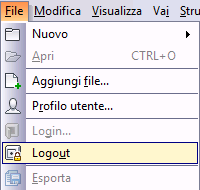
- Nella finestra di dialogo Logout completato:
- Fare clic su Chiudi.
- Per accedere nuovamente ad Autodesk Data Management Server, fare clic su Login.
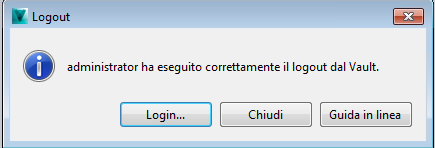
Modulo aggiuntivo Vault per AutoCAD: logout
Usare il comando Logout dal Vault per eseguire il logout dal Vault e arrestare i servizi collegati al Vault eventualmente in esecuzione sullo sfondo. Quando non si è collegati al vault, i comandi del vault non compaiono più nei menu contestuali e le icone di stato del vault non sono più visibili nel pannello Riferimenti esterni.
- Il comando Logout dal Vault è disponibile solo quando si è collegati. Per accedere al comando di logout:
- Nella barra multifunzione del Vault, fare clic su Logout.
- Nella riga di comando, digitare vltlogout e premere INVIO.
- Nella finestra di dialogo Logout completato:
- Fare clic su Chiudi.
- Fare clic su Login per collegarsi di nuovo al Vault.
Modulo aggiuntivo Vault per Inventor: logout
L'esecuzione del logout da Autodesk Data Management Server interrompe la connessione al Vault. È possibile rieseguire il login allo stesso Vault mediante il medesimo account o un altro account, oppure è possibile eseguire il login ad un altro Vault.
Al termine dell'elaborazione dei dati nel Vault o in caso si renda necessario eseguire il login ad un Vault differente, eseguire il logout da Autodesk Data Management Server.
- Selezionare Logout nella barra multifunzione del Vault.
- Nella finestra di dialogo Logout completato:
- Fare clic su Chiudi.
- Per accedere nuovamente ad Autodesk Data Management Server, fare clic su Login.
Modulo aggiuntivo Vault per Outlook: logout
Al termine del lavoro nel Vault, eseguire il logout.
- Selezionare Logout dalla barra multifunzione del Vault.
- Viene visualizzata la finestra di dialogo di logout completato per informare l'utente dell'avvenuto scollegamento dal Vault. Per uscire completamente dal Vault fare clic su Chiudi. In alternativa, per accedervi nuovamente fare clic su Login.
Modulo aggiuntivo Vault per Revit: logout
Utilizzare il comando Logout dal Vault per eseguire il logout dal Vault.
- Il comando Logout dal Vault è disponibile solo quando si è collegati. Nella barra multifunzione del Vault, fare clic sul comando Logout.
- Nella finestra di dialogo Logout completato:
- Fare clic su Chiudi.
- Fare clic su Login per collegarsi di nuovo al Vault.
Modulo aggiuntivo Vault per MS Office: logout
Al termine del lavoro nel Vault, eseguire il logout.
- Selezionare Logout dalla barra multifunzione del Vault.
- Viene visualizzata la finestra di dialogo di logout completato per informare l'utente dell'avvenuto scollegamento dal Vault. Per uscire completamente dal Vault fare clic su Chiudi. In alternativa, per accedervi nuovamente fare clic su Login.
Tutti gli altri moduli aggiuntivi Vault: logout
L'esecuzione del logout dal server del Vault interrompe la connessione a un Vault. È possibile rieseguire il login allo stesso Vault mediante il medesimo account o un altro account, oppure è possibile eseguire il login ad un altro Vault.
Al termine dell'elaborazione dei dati nel Vault o in caso si renda necessario eseguire il login ad un Vault differente, eseguire il logout dal server del Vault.
- Selezionare Logout nella barra multifunzione di Autodesk Vault .
- Nella finestra di dialogo Logout completato:
- Fare clic su Chiudi.
- Fare clic su Login per accedere di nuovo al server del Vault.
Video Login e logout dal Vault
In questo video viene illustrato come eseguire login e logout da un vault.